
Мазмуну:
- Автор John Day [email protected].
- Public 2024-01-30 10:41.
- Акыркы өзгөртүү 2025-01-23 14:51.


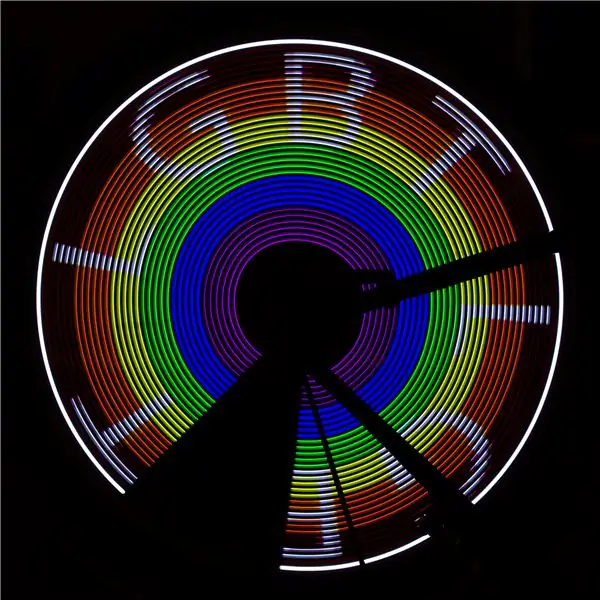
** ЖООПКЕРЧИЛИК **
Бул көрсөтмө менин магистрдик диссертациямдын бир бөлүгү болгон жана бүтпөйт. Учурда менде иш мейкиндиги жок, андыктан тестирлөөгө жана курууга ылайыктуу орунга ээ болгонго чейин аны бүтүрө албайм.
Эгерде сиз POV велосипединин дисплейин кургуңуз келсе, муну илхам катары колдонуңуз, бирок мен сизге Adafruit колдонмосун колдонууну сунуштайт элем.
Велосипедди шаарда кантип кыймылдуу экранга айлантуу керек? Бул көрсөтмөлөр көпчүлүк өндүрүүчүлөрдүн тегерегинде жаткан бөлүктөрү менен кантип арзан жана оңой жасоого жооп берүүгө багытталган.
Түзмөктү кантип курууну баштоодон мурун мен Адага жана анын POV дисплейин түзүү боюнча жетекчисине ыраазычылык билдиргим келет. Мен анын жетекчисинен келген кодду илхам, тепкич жана анын кодунун чоң бөлүгү менин мисалымда бар.
Эң чоң айырмачылык, мен кодду популярдуу WiFi микропроцессору ESP8266 менен иштедим. Мен мисалда NodeMCU v2 колдонуп жатам, ал көп оңдоп -түзөөнү талап кылды. ESP8266 түзмөгүн тандоодо менин негизги ой жүгүртүүм - бул күчтүү аппаратура жана сиз сүрөттү көзөмөлдөө, бир нече бирдикти синхрондоштуруу үчүн зымсыз байланышты ишке ашыра аласыз. Дагы бир айырмачылык, мен велосипед тебүү учурунда экранды окууга ыңгайлуу кылышы керек болгон сүрөт стабилизаторун ишке ашырдым (жакшыртуу үчүн көп орун бар, бирок эгер сиз даяр жана профессионалдуу керектөөчү продукцияны Monkeylectricтен POV сатып алсаңыз). Акыркы айырмачылык, мен өзүмдүн курулушумда арзаныраак тетиктерди колдонуп жатам. SK9822/APA102 негизинен Adafruit Dotstar менен бирдей, бирок андан арзаныраак. Сиз NodeMCUду $ 3.95 үчүн ала аласыз, эгерде анын жөнөтүлүшүн күтсөңүз. Эми гидге !!
1 -кадам: Компоненттер

Бул курулуш үчүн сизге керек болот
- 1x NodeMcu v2
- 1x APA102 LED тилкеси кеминде 32 пиксел
- 1x APA102 жогорулатуучу пиксел
- 1x камыш которгуч
- 1х Магнит
- 1x 10k Ом каршылыгы
- 1х 3 АА батарея клип
- 3x АА батареялары
- 1x SPST которгуч
- 1x 1000uf конденсатор
NodeMCU:
Жогоруда айтылгандай, мен бул микропроцессорду ар кандай себептерден улам тандагам. Бул тез, арзан, кичине жана зымсыз байланыш үчүн потенциал.
APA102:
Бул светодиоддор супер тез жана убактысы маанилүү фактор болгон долбоорлор үчүн сонун. Башка популярдуу WS8212/неопикселге салыштырмалуу, ал синхрондошпой турганын камсыз кылуу үчүн саат пинине ээ. Сиз ошондой эле SK9822 деп аталган APA102 клондорун тандай аласыз. Сиз тилкени бөлө аласыз жана эки бөлүк дагы функционалдуу, анткени ар бир пикселде драйвер бар, андыктан POV проектиңиз үчүн бир метрлик светодиод сатып алганда, калганын велосипеддин башка дөңгөлөгүнө же башка долбоорго колдонсо болот.
Күчөтүүчү пиксел:
Сизге мүмкүн болушунча NodeMCUго жакын бир APA102 пиксели (тилкенин аягында кесип салыңыз) керек. Себеби, NodeMCU гана 3.3 вольтту чыгарат жана APA102 5 вольтто иштейт, бирок эгер сиз пикселди жетишерлик жакын койсоңуз, ал Логикалык Даража Конвертери катары иштейт, ошондуктан саат жана маалымат сигналы пикселдин калган бөлүгүнө 5v айландырылат.. Коддо биз эч качан бостер пикселине түс жөнөтпөйбүз, анткени анын жалгыз функциясы сигналды күчөтүү, андыктан NodeMCUге жакын тилкенин болушунун кереги жок. Мен идеяны ойлоп тапкан Elec-tron.org сайтына ыраазычылык билдиргим келет.
Камыш которгуч жана магнит:
Камыш которгуч магниттен өткөн сайын импульсту берет, мен муну велосипед тээп жатканда сүрөттү турукташтыруу үчүн колдонуп жатам. Мен муну кайдан сатып алгандыгыма шилтеме жок, анткени мен аны электроникалык таштанды челегиндеги эски магниттик мышыктын эшигинен таптым. Биз ызы-чууну азайтуу үчүн 10к Ом резисторун түшүрүүчү катары колдонобуз.
Эс алуу:
Конденсатор чыңалуунун түшүүсүнүн алдын алат, анткени тилке түссүздөн ак түскө чейин (мисалы).
Батареялар 4,5 вольтту гана камсыздайт, бирок бул системаны башкарууга жетиштүү.
SPST которгуч схеманы күйгүзүү жана өчүрүү үчүн колдонулат.
PS: кээ бир APA102 версиялары кызыл жана жашыл пиндин ортосунда которулду. Эгерде сизде RGBдин ордуна GRB бар болсо, анда ага кызыл жазууңузда сиздин тилкеңиз жашыл түстө жаркырайт. Мен экөөнү тең колдонгом, ошондуктан githubдагы кээ бир сүрөттөрүм кызыктай көрүнөт.
2 -кадам: Circuit

Мен NodeMCUдан диаграммада көмөкчү пикселге чейин узун зымдарды жасап ката кетирдим. Бул зымдарды мүмкүн болушунча кыска кылуу абдан маанилүү. Күчөткүчтөн калган пикселдерге чейинки аралык канча убакытка чейин керек болот. Диаграммада жана менин версиямда мен конденсаторду электр менен камсыздоого жакын жайгаштыргам. Мен аны пикселдерге жакын жайгаштырмакмын, бирок экөө тең жакшы иштейт.
3 -кадам: ширетүү



4 -кадам: Чогултуу жана Дөңгөлөккө бекитүү


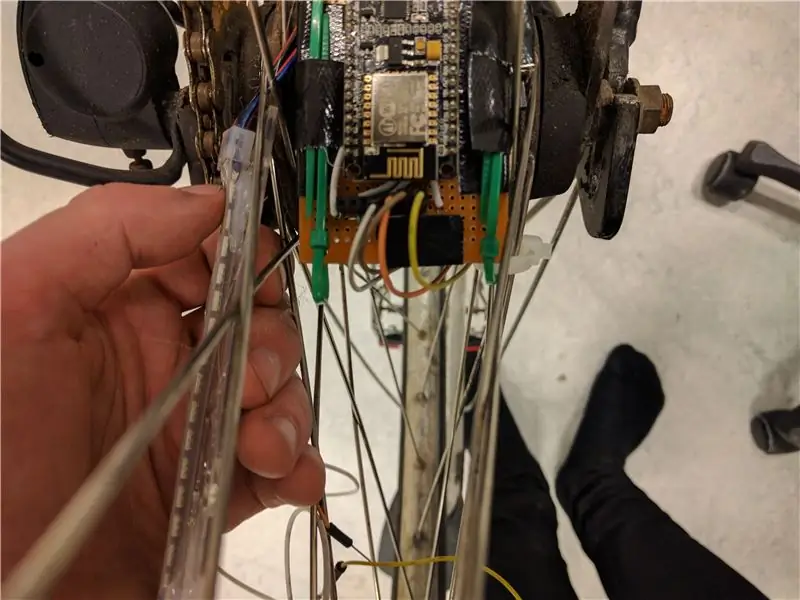
Мен өзүмдүн версиямды кичинекей пакетке жасап, аны сыдырма галстук менен скотчтун айкалышы менен тиркеп койдум. Мен муну жасоонун башка жолун сунуштайт элем, анткени бул өтө практикалык эмес.
Эгерде сиз дөңгөлөктү турукташтыргыңыз келсе, карама -каршы жагына экинчи батареяны (биринчисине параллель, схема боюнча) тиркей аласыз.
Магнит велосипеддин алкагына ысык клей менен бекитилген, ошондуктан дөңгөлөк айланганда залдын сенсоруна туура келет.
5 -кадам: Сүрөттөрдү жана түшүнүктөрдү эскиздөө
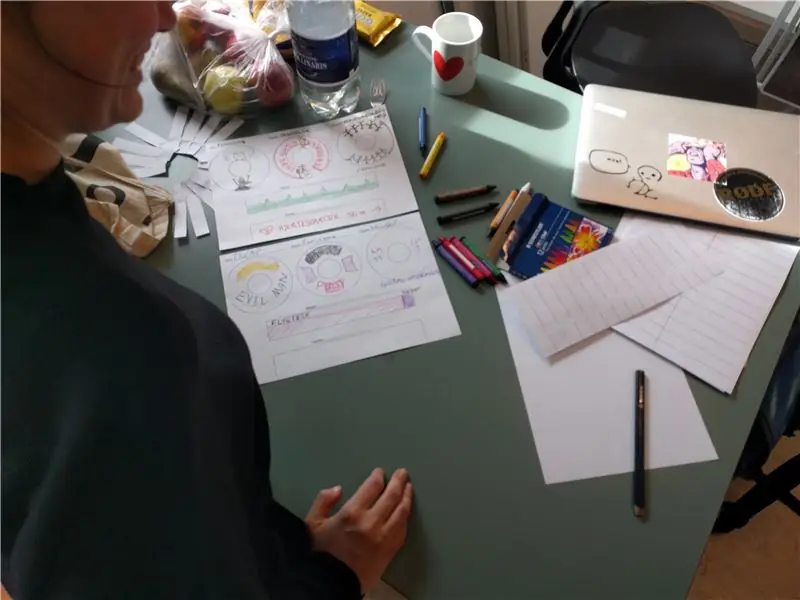
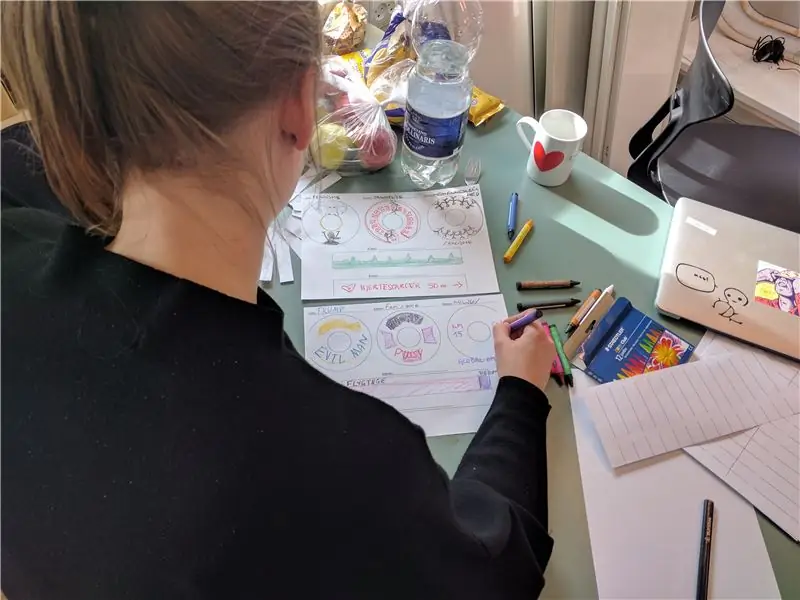
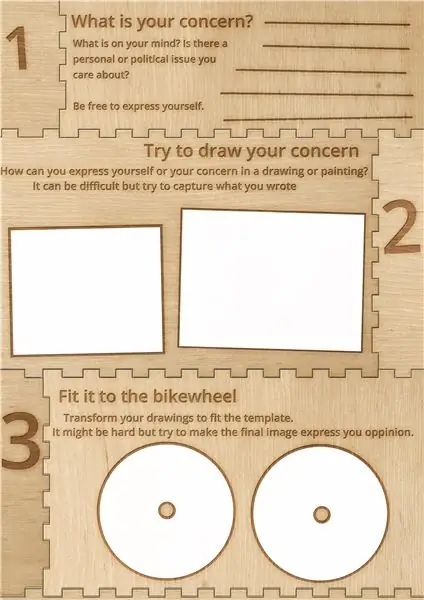
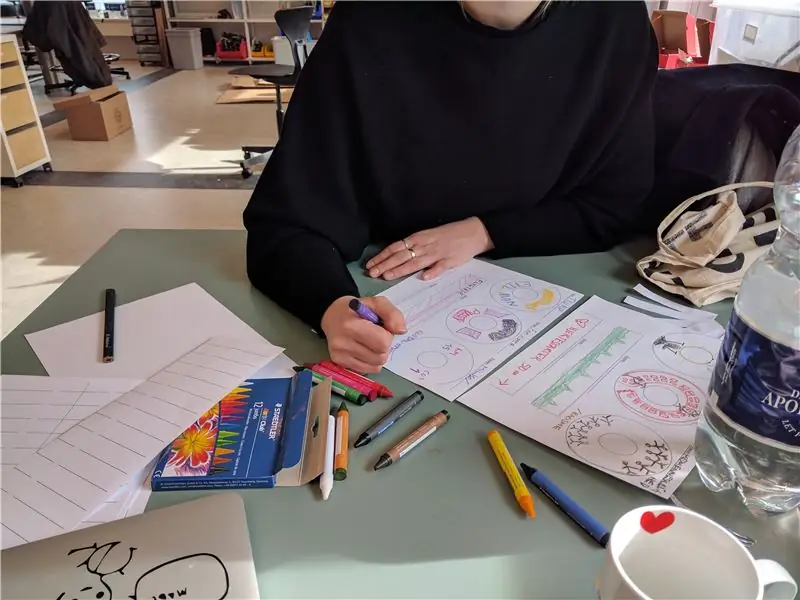
Бул кадам түшүнүктөрдү жасоодон жана велосипеддин сүрөтүн чийүүдөн турат.
Сүрөттөрдөн көрүнүп тургандай, муну досторуңуз менен жасасаңыз болот жана велосипед дөңгөлөгүңүз үчүн кызыктуу нерсени ойлоп табууга жардам бериши мүмкүн. Бул чындап эле мага/бизге идеяларыбызды бири -бирибиз менен талкуулоого жана биз жөнөткүбүз келген билдирүүнү кайра түзүүгө жардам берди. Эсиңизде болсун, эгер сиз муну орнотсоңуз, анда бул сиз үчүн гана эмес, жолдо жолуккан ар бир адам үчүн. Адатта велосипед менен жүргөн маршрутуңуз жөнүндө ойлонуп көрүңүз, ошондо сиз комментарий бергиңиз келген нерсе барбы?
Мен сизге теманы ойлоп табууга жана велосипед дөңгөлөгүңүздү жасоого жардам бере турган шаблон жасадым
6 -кадам: Сүрөттөрдү түзүү

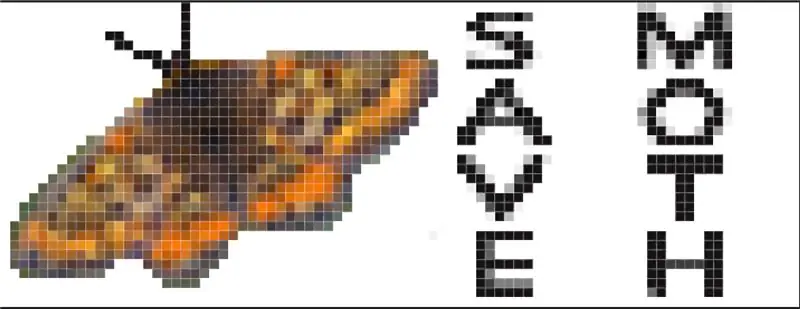
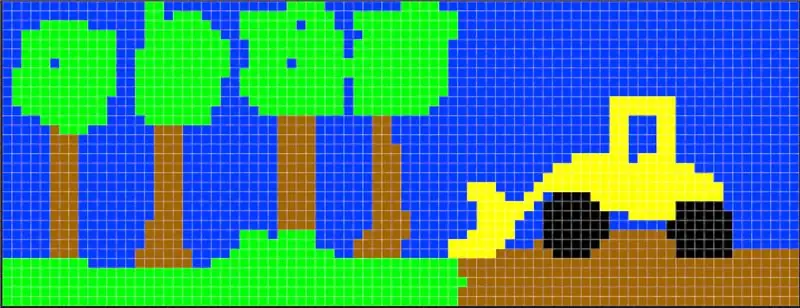
Эми фотошопко же башка сүрөттөрдү түзөтүү программасына өтүү убактысы келди. Менин сүрөттөрүм 84төн 32 пикселге чейин, анткени менин LED тилкесинде 32 пиксел бар жана 84 жакшы узундукта экенин таптым. Сиз велосипеддеги эң жакшы сүрөттү түзө турган өлчөмдү табуу үчүн сүрөттүн туурасы менен ойной аласыз
Сүрөттөрүңүздү велосипедге көрсөткөнүңүздө, ал сүрөттөрдүн үстүнө сунулат жана түбүндө чогуу кысылат.
Биринчи төрт сүрөт дөңгөлөктө абдан жакшы көрсөтүлбөйт жана POV дисплейине жакшыраак болушу үчүн аларды буруш керек болгон сүрөттөр. Акыркы сүрөт бул көрсөтмөлүү сүрөттү жасоо үчүн колдонулган жана туура өлчөмдөргө ээ болгон жана окулууга ылайыктуу.
Велосипедди кантип буруп жатканыңызга жана/же ледтерди кайсы сайтка койгонуңузга жараша, санарип сүрөтүн тигинен жана/же туурасынан оодарууга туура келиши мүмкүн.
7 -кадам: Код
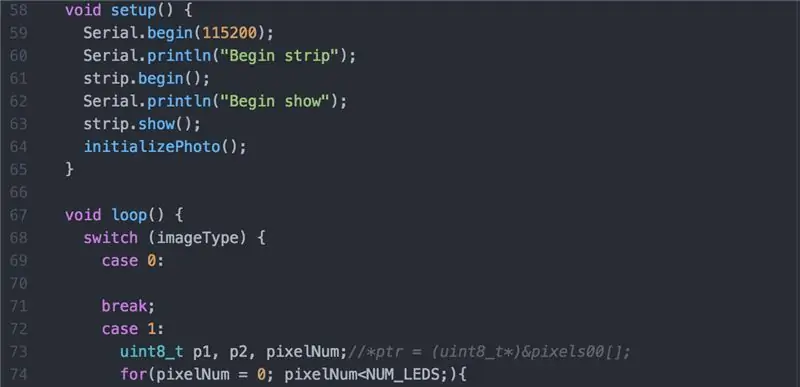
Менин кодумду githubдан тапса болот.
Сунушталууда:
Батарея менен иштөөчү LED Light (s) Solar Charging менен: 11 кадам (Сүрөттөр менен)

Батарея менен иштөөчү LED Жарыгы (лары) Күндүн кубаттуулугу менен: Аялым самын жасоону үйрөтөт, анын сабактарынын көбү кечинде болчу, кышында бул жерде саат 16:30 чамасында караңгы кирип калат, анын кээ бир окуучулары бизди табууда кыйналышкан. үй Бизде маңдайкы жазуу бар болчу, бирок көчө лигасы менен да
Батарея менен иштеген офис. Күн системасы Чыгыш/Батыш Күн панелдери жана шамал турбинасы менен: 11 кадам (Сүрөттөр менен)

Батарея менен иштеген офис. Күн системасы Чыгыш/Батыш Күн панелдери жана шамал турбинасы менен которулат: Долбоор: 200 чарчы фут офис батарея менен иштеши керек. Офис ошондой эле бул система үчүн зарыл болгон бардык контроллерлерди, батареяларды жана компоненттерди камтышы керек. Күн жана шамал энергиясы батареяларды заряддайт. Кичине гана көйгөй бар
Howto: Rpi-imager жана сүрөттөр менен Raspberry PI 4 Headless (VNC) орнотуу: 7 кадам (Сүрөттөр менен)

Howto: Rpi-imager жана сүрөттөр менен Raspberry PI 4 Headless (VNC) орнотуу: Мен бул блогумда кызыктуу долбоорлордун топтомунда бул Rapsberry PI колдонууну пландап жатам. Аны текшерүүдөн тартынбаңыз. Мен Raspberry PIди колдонууну каалагам, бирок жаңы жерде клавиатура же чычкан жок болчу. Мен Raspberry орнотконума бир топ убакыт болду
Battle City Remake GameGo менен Makecode Arcade менен: 4 кадам (сүрөттөр менен)

Battle City Remake GameGo менен Makecode Arcade: GameGo - бул TinkerGen STEM билим берүү тарабынан иштелип чыккан Microsoft Makecode менен шайкеш ретро оюн портативдик консолу. Бул STM32F401RET6 ARM Cortex M4 чипине негизделген жана STEM педагогдоруна же жөн эле ретро видео түзүүнү жакшы көргөн адамдар үчүн жасалган
Жөнөкөй кадамдар жана сүрөттөр менен компьютерди кантип ажыратуу керек: 13 кадам (сүрөттөр менен)

Жөнөкөй кадамдар жана сүрөттөр менен компьютерди кантип ажыратуу керек: Бул компьютерди кантип ажыратуу керектиги жөнүндө көрсөтмө. Негизги компоненттердин көбү модулдук жана оңой эле алынып салынат. Ошентсе да, бул боюнча уюштуруу маанилүү. Бул сизди бөлүктөрдү жоготпоого, ошондой эле кайра чогултууга жардам берет
